PAL(Performance Analysis of Logs)工具是一个免费的实用工具,用于分析PerfMon计数器日志,并产生报告,该报告根据严重性突出重要的区域。报告用颜色标记计数器,依次来展示问题区,这些问题是基于微软支持团队的主题专家定义的阈值。PAL通过自动分析、快速突出潜在问题区为你节省大量时间。
PAL 入门指南
PAL可以从微软的开源社区项目、CodePlex中获取,它能够在x86 OS上运行,但是处理大型日志文件时,推荐x64。PAL的最新版本是2.4,它有3个前提条件,每个都是免费的并可以公开获取:Windows PowerShell 2.0 or greater、.NET Framework 3.5 Service Pack 1及Microsoft Chart Controls for .NET Framework 3.5。你可以从http://pal.codeplex.com下载PAL。下载好后打开PAL,位于工具顶部的tabs充当向导的步骤。导航到每一步,并填写需要的信息是处理一个PerfMon日志所必须要做的。下面的步骤会帮助你入门PAL:
- 安装完成后,从Start菜单启动PAL。欢迎页面就会展现出来,如图10-8所示。
- 选择Counter Log一栏,并浏览选择PerfMon日志,如图10-9所示。
- 点击Next或从顶部菜单栏选择Threshold File选项,如图10-10所示。从下拉选择框中选择需要的Threshold File。当前的发布没有SQL Server 2012模板,所以SQL Server 2005/2008模板将提供最接近的匹配(这些模板可以根据需要配置/改编)。
- 在Questions一栏,有5个额外的问题要回答。回答这些问题会提供抓取PerfMon日志的服务器定做的阈值输出。选择CPU数量时,确保你数的是逻辑处理器,而不是物理套接字(Ensure that you count logical processors, not physical sockets, when choosing the number of CPUs)。
- 点击Next或选择Output Options菜单项。这里,你可以控制PAL分析日志文件所使用的间隔。选择Auto,除非你有特殊的理由来改变它。
- 点击Next或选择File Output菜单项。这里可以控制输出类型及位置。默认的设置通常较佳,除非有特别的需要。
- 移到Execute一栏,通常默认的设置足以胜任。点击Finish来时日志分析,这会启动脚本,如图10-11所示。
一旦PAL工具完成,一个包含结果的MHT文件会显示在IE。要知道处理需要什么,在4核计算机上分析254MB的日志问题花了大约45分钟。PAL产生的报告分析了关键硬件资源的性能指标(performance metrics),这些资源有处理器、网络、磁盘、内存和SQL Server。用颜色突出的报告有助于你快速识别问题区。








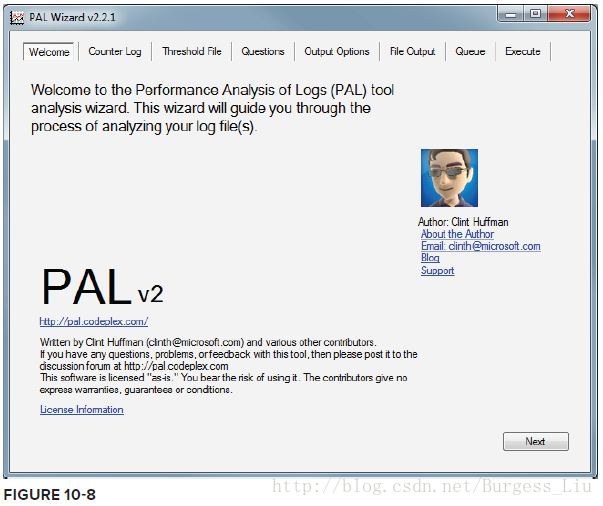
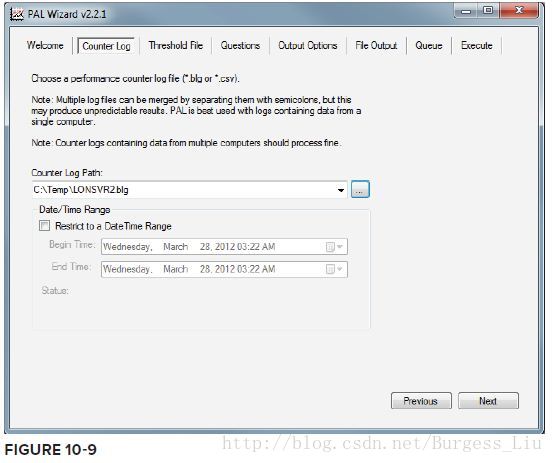
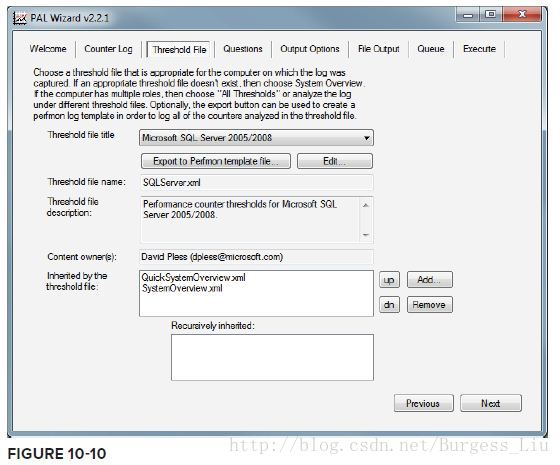
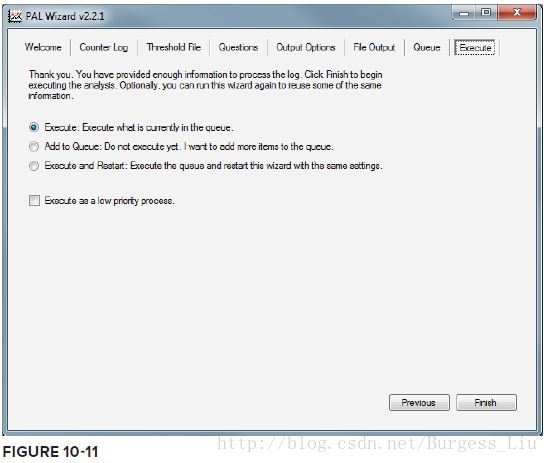














 297
297

 被折叠的 条评论
为什么被折叠?
被折叠的 条评论
为什么被折叠?








